Come aggiungere segni diacritici in Word?
A volte, dobbiamo inserire o aggiungere segni diacritici come "à, á, â, ä" in un Documento Word, e forse alcuni di noi non sanno come inserirli. Ora, i seguenti metodi ci aiuteranno a inserirli rapidamente.
Aggiungi segni diacritici con Scorciatoie
Aggiungi segni diacritici con Simbolo in Word
Strumenti di produttività consigliati per Word
Kutools per Word: Integrando l'IA 🤖, oltre 100 funzionalità avanzate risparmiano il 50% del tempo dedicato alla gestione dei documenti.Download gratuito
Office Tab: Introduce le schede simili a quelle del browser in Word (e in altri strumenti Office), semplificando la navigazione tra più documenti.Download gratuito
Aggiungi segni diacritici con Scorciatoie
Puoi inserire segni diacritici con le scorciatoie mostrate nella tabella sottostante:

Aggiungi segni diacritici con Simbolo in Word
Office Tab: Introduce interfacce a schede in Word, Excel, PowerPoint... |
Migliora il tuo flusso di lavoro ora.Scopri di più su Office Tab Download gratuito |
In Word, puoi aggiungere i segni diacritici utilizzando la funzione Simboli.
1. Posiziona il cursore nel punto in cui desideri inserire un segno diacritico, e clicca su Inserisci > Simbolo > Altri Simboli per aprire la finestra di dialogo Simbolo. Vedi screenshot:
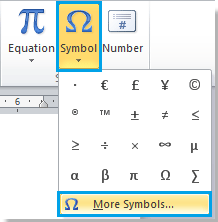
2. Clicca sulla scheda Simboli nella finestra di dialogo e puoi trovare e selezionare il segno diacritico che desideri aggiungere scorrendo la barra di scorrimento a discesa, poi clicca su Inserisci, e il segno diacritico selezionato verrà inserito. Vedi screenshot:
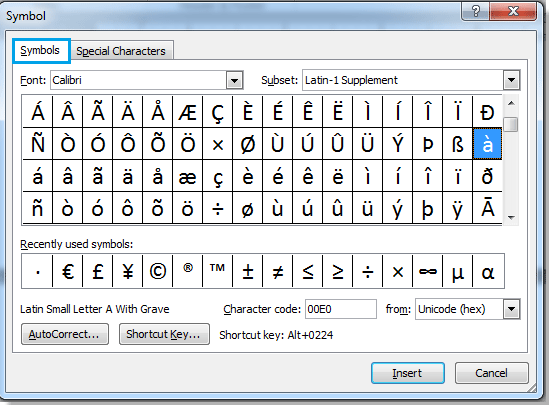
Suggerimento: Puoi anche specificare il carattere che desideri inserire dall'elenco a discesa Carattere in questa finestra di dialogo.
Articoli correlati:
- Inserisci una casella di controllo ActiveX in Word
- Inserisci un campo modulo casella di controllo in Word
- Inserisci una lista di caselle di controllo in Word
- Inserisci un pulsante di opzione in Word
- Raggruppa pulsanti di opzione in Word
I migliori strumenti per la produttività in ufficio
Kutools for Word - Eleva la tua esperienza su Word con oltre 100 funzioni straordinarie!
🤖 Funzionalità AI di Kutools: Assistente AI / Assistente in Tempo Reale / Super Lucida (Mantieni Formato) / Super Traduci (Mantieni Formato) / Redazione AI / Correzione AI...
📘 Maestria del Documento: Dividi Pagine / Unisci Documenti / Esporta Intervallo in vari formati (PDF/TXT/DOC/HTML...) / Conversione in batch in PDF...
✏ Modifica del Testo: Trova e Sostituisci in batch su più file / Ridimensiona tutte le Immagini / Trasponi Righe e Colonne della Tabella / Converti Tabella in Testo...
🧹 Pulizia senza sforzo: Elimina Spazi Extra / Interruzioni di Sezione / Casella di testo / Collegamenti ipertestuali / Per altri strumenti di rimozione, visita il gruppo Rimuovi...
➕ Inserimenti Creativi: Inserisci Separatore delle Migliaia / Casella di Controllo / Pulsante di Opzione / Codice QR / Codice a Barre / Immagini multiple / Scopri di più nel gruppo Inserisci...
🔍 Selezioni Accurate: Individua Pagine Specifiche / Tabelle / Forma / Paragrafo di Intestazione / Migliora la navigazione con altre funzioni di Seleziona...
⭐ Miglioramenti Speciali: Vai a qualsiasi Intervallo / Inserimento automatico di testo ripetitivo / Passa tra Finestre dei Documenti /11 strumenti di Conversione...
🌍 Supporta oltre40 lingue: Usa Kutools nella lingua che preferisci – Inglese, Spagnolo, Tedesco, Francese, Cinese, e più di altre40 lingue!

✨ Kutools for Office – Una sola installazione, cinque strumenti potenti!
Include Office Tab Pro · Kutools per Excel · Kutools per Outlook · Kutools for Word · Kutools for PowerPoint
📦 Ottieni tutti e5 gli strumenti in un'unica suite | 🔗 Integrazione perfetta con Microsoft Office | ⚡ Risparmia tempo e aumenta subito la produttività
I migliori strumenti per la produttività in ufficio
Kutools for Word - 100+ strumenti per Word
- 🤖 Funzionalità AI di Kutools: Assistente AI / Assistente in Tempo Reale / Super Lucida / Super Traduci / Redazione AI / Correzione AI
- 📘 Maestria del Documento: Dividi Pagine / Unisci Documenti / Conversione in batch in PDF
- ✏ Modifica del Testo: Trova e Sostituisci in batch / Ridimensiona tutte le Immagini
- 🧹 Pulizia senza sforzo: Rimuovi Spazi Extra / Rimuovi Interruzioni di Sezione
- ➕ Inserimenti Creativi: Inserisci Separatore delle Migliaia / Inserisci Casella di Controllo / Crea Codici QR
- 🌍 Supporta oltre40 lingue: Kutools parla la tua lingua – oltre40 lingue supportate!